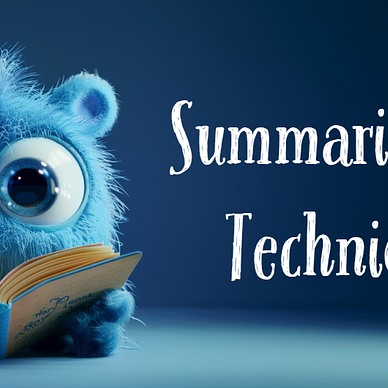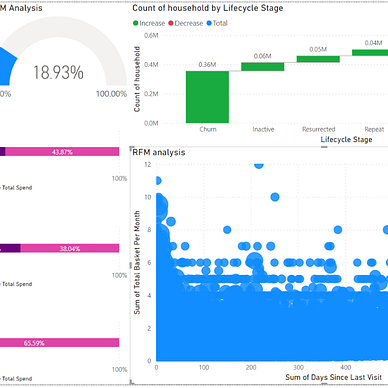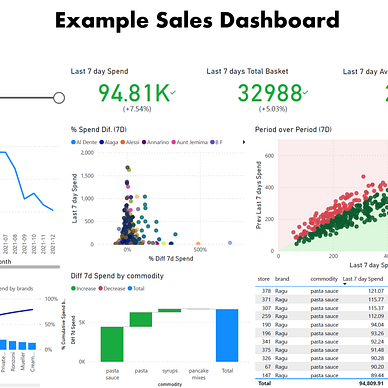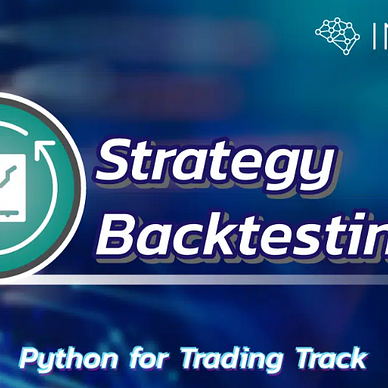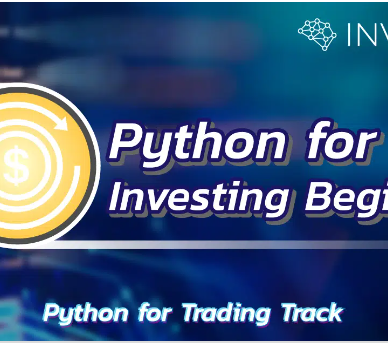Python in Excel: How to Setup
Part 1: การติดตั้ง Python in Excel
ติดตามเรื่องราวของผมได้ที่: linkedin.com/in/nattapong-thanngam
การติดตั้ง Python in Excel
- สมัครเข้าร่วม Beta Channel
- สมัครเข้าร่วม Microsoft 365 Insider Program
- ตรวจสอบการใช้งานใน Excel
หากทำตามขั้นตอนได้ถูกต้อง ในเวลาประมาณ 1 สัปดาห์ จะเห็นไอคอนของ Python ปรากฏขึ้นบน Excel
Step 1: สมัคร Beta Channel
- เข้า Link: Get started with Python in Excel
- เลือก: I’m interested (กล่องสีฟ้า) และทำการ Sign-In ให้เรียบร้อย
หากเห็นข้อความตามที่แสดงในรูปภาพด้านล่างนี้หมายความว่าคุณได้ทำการลงทะเบียนเรียบร้อยแล้ว
- หลังจากท่านลงทะเบียนประมาณ 1 วัน ท่านจะได้รับจดหมายจากทีมงาน Microsoft 365 Developer ซึ่งแจ้งยืนยันว่าการสมัครของท่านเสร็จสมบูรณ์แล้ว นั่นก็คือการยืนยันความถูกต้องเพิ่มเติมจากทางบริษัท ซึ่งทาง Microsoft จะทำการ update feature ให้กับท่านโดยอัตโนมัติ แต่อาจจะต้องใช้เวลาบ้างตามคิวของการลงทะเบียนที่ท่านได้สมัครไว้ ซึ่งทางบริษัทคาดว่าคงต้องใช้เวลาประมาณ 3 วัน
Step 2: สมัครเข้าร่วม Microsoft 365 Insider Program
- ในขั้นตอนนี้ หากต้องการตรวจสอบว่าเราได้เข้าร่วม Microsoft 365 Insider หรือยัง ให้ตรวจสอบใน Excel ถ้าแสดงคำว่า “Beta Channel” นั่นหมายความว่าเราได้สมัครสำเร็จแล้ว
- แต่หากยังไม่ได้เป็นสมาชิกของ Beta Channel, ท่านสามารถทำตามขั้นตอนเหล่านี้
1) Update Options จากนั้นทำการ Update
2) Join Office Insider
3) เลือก Beta Channel
ถ้าทุกอย่างถูกต้อง จะมี pop up ตามรูปด้านล่างแสดงขึ้น ซึ่งหมายถึงการสมัคร Beta Channel เสร็จสมบูรณ์
เมื่อท่านทำขั้นตอนเหล่านี้เรียบร้อย จะมีหน้าต่าง pop-up ขึ้นดังรูปด้านล่าง ซึ่งหมายถึงการสมัคร Beta Channel เสร็จสมบูรณ์
Step 3: ตรวจสอบการใช้งานใน Excel
เมื่อ Excel ของท่านสามารถใช้ Python ได้ จะต้องมีไอคอนของ Python ปรากฏบนแท็บ “Formulas” ดังรูปภาพด้านล่าง
นอกจากนี้ เมื่อท่านพิมพ์ =py( ใน Excel, จะต้องมี Function ของ Python แสดงขึ้นมาดังรูปภาพด้าน
Step 99: ถ้ายังไม่สามารถใช้งานได้
Note: ถ้า Excel ของคุณสามารถใช้งาน Python ได้ About Excel จะแสดงสถานะเป็น “Beta Channel” และเวอร์ชันต้องเป็น “2309” ขึ้นไป
ในความเป็นจริง แม้ผมจะได้ทำตามขั้นตอนทั้งหมดด้านบน ก็ยังไม่สามารถเปลี่ยนสถานะเป็น Beta Channel ได้ (แต่บางคนในทีมผมสามารถทำได้) อาจเป็นเพราะ ผมไม่สามารถทำตาม Step 2 ได้ เนื่องจาก Icon ไม่ปรากฏบน Excel ผม
ด้วยเหตุนี้ผมได้ค้นหาวิธีการอื่นๆ และพบว่า วิธีที่ทำให้ผมใช้งาน Python in Excel ได้คือ การป้อนคำสั่งลงไปใน Command prompt โดยสามารถศึกษาข้อมูลได้ตาม Bullet ด้านล่างนี้
- Youtube: Easy way For Switching Office 365 Channels Current ◄►Beta
- Website: Office Insider: Switch between Current and Beta Channels
ผมใช้วิธีที่ 2 นะครับ → เปิด “Command prompt” และป้อนโค้ด “reg add HKLM\Software\Policies\Microsoft\office\16.0\common\officeupdate /v updatebranch /t REG_SZ /d CurrentChannel”
อย่างไรก็ดี, ผมไม่แน่ใจว่าการกระทำนี้จะมีผลต่อการใช้งาน Excel หรือไม่ (แต่เท่าที่ผมลอง ผมใช้งานได้ปกติ) และถ้าคุณใช้ Computer ขององค์กรหรือบริษัท ผมขอแนะนำให้คุณปรึกษากับทีม IT ก่อนทำการเปลี่ยนแปลง.
ถึงแม้หลายๆ ท่านมีความต้องการใช้ Python in Excel แต่ก็ไม่สามารถเปลี่ยน Excel เป็น Beta Channel ได้ ผมหวังใจว่าวิธีการที่ผมได้แนะนำนี้จะเป็นคำตอบที่มีประโยชน์ต่อผู้อ่านหลายๆท่าน หากมีข้อสงสัยหรืออยากติดตามเรื่องราวเกี่ยวกับ Data Science อย่าลืมติดตามผลงานของผมผ่านช่องทางต่างๆที่จะให้ไว้ด้านล่าง ยินดีที่ได้แบ่งปันความรู้นี้ และพบกันอีกในบทความถัดไป ขอบคุณครับ
Please feel free to contact me. I am willing to share and exchange ideas on topics related to data science and supply chains.
Medium: medium.com/donato-story
Facebook: web.facebook.com/DonatoStory
Linkedin: linkedin.com/in/nattapong-thanngam